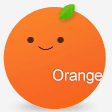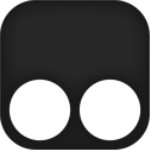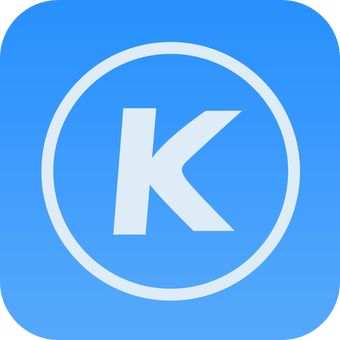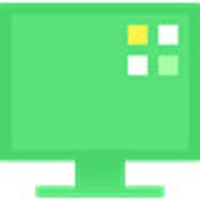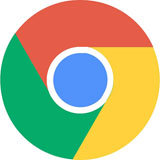微软Lens办公软件16.0.17425.20158 官方版
- 系统介绍
- 下载地址
- 常见问题
- 装机必备
- 大家都在用
编辑点评:具有剪裁、增强功能,使白板和文档照片清晰可读。
MicrosoftLens可将图像转换为PDF、Word、PowerPoint和Excel文件,将打印或手写文本数字化,并可保存到OneNote、OneDrive或您的本地设备中。还可以使用图库导入您的设备里已有的图像。提高工作效率

软件教程
一、微软lens怎么用?
1、首先打开软件,找到捕获模式,可以使用相机拍摄新照片,或者从设备导入现有图像。若要使用 Android 设备拍摄照片,请让相机指向要捕获的项目,并确保相机中的橙色框突出显示要捕获的项目,橙色线框就是自动对焦扫描的区域,也可以手动调节。 相机的闪光灯设置为根据需要 (自动) ,但您可以通过点击捕获窗口右上角的"闪烁"图标来更改此设置。 准备好拍摄照片后,点击屏幕底部的圆形"相机"按钮就可以了。

二、各个模式有什么不同?
1、白板:此模式最适合用于捕获干橡皮擦板或类似表面上的手写笔记和草图。 Microsoft Lens 将调整图像,以便背景不会太亮,并且墨迹笔划更易于查看

2、文档:此模式针对在页面或笔记中编写或键入的小字词进行了优化。 它还适用于表单、收据、海报、传单或餐馆菜单等内容。

3、操作:此模式是以下可用子模式的集合
文本可用于从图像中提取文本,可以复制或共享文本。
表格可用于从图像中提取可复制和共享打印的表格
"读取"可用于大声读出图像中图像中任何文本沉浸式阅读器。
联系人可用于从名片中提取信息,并将其另存为设备上联系人。
QR代码可用于扫描 QR 代码以查看、复制和共享代码显示的信息。

4、名片:此模式从名片捕获联系人信息,并保存到 Android 设备上的"联系人"应用,Microsoft OneNote。此功能目前最适合英语、德语、西班牙语或简体中文名片。

5、照片:此模式最适合用于捕获包含风景或人的照片和图像。
三、怎么查看和编辑?
在保存捕获的图像之前对其进行编辑,以便它们看起来与你想要的完全相同。 可以选择在捕获图像后调整每个图像的边框,也可以一个又一个地捕获图像,稍后对其进行编辑。

四、怎么保存和共享?
如果你的图像是在Whiteboard、文档或照片模式下捕获的,你可以将其保存到 Android 设备上的库。

您也可以将图像另存为 PDF 格式 (可移植文档) 文件,或将其保存到 Microsoft OneNote、OneDrive、Word 或 PowerPoint。选中 (或) 选项,然后点击"保存"。

五、怎么从图像中提取表?
若要从图像中提取表格,请选择"表格"模式,将相机指向要捕获的表格,然后点击圆形"相机"按钮。 接下来,通过调整图像的边框来定位表格,然后点击屏幕右下角的"继续"。 如果要重新拍摄图像,请点击屏幕右下角的"重新拍摄"。 点击"继续" Microsoft Lens 从图像中提取表并显示在屏幕上。 现在,可以在Android 设备上的其他任何应用中复制并共享该表。

功能介绍
您的所有笔记、收据和文档都可以扫描并上传
在会议结束时拍摄白板,以保证拟办事项按计划进行
将打印的文本或手写的会议记录进行扫描,以便之后编辑和分享
将业务相关的联系人名片进行扫描并保存在您的联系人列表中,可方便查找
可选择以 PDF、图像、Word 或 PowerPoint 格式保存到 OneNote、OneDrive 或本地设备等位置提高在校效率
软件亮点
扫描课堂讲义并在 Word 和 OneNote 中添加注释
将手写笔记扫描为电子版供以后编辑(仅支持英语)
将白板或黑板拍摄下来供以后参考,即便离线时也可以使用
通过与 OneNote 的无缝集成,使课堂笔记和您自己的研究结果保持井然有序
使用场景
1、创建打印文档、名片或海报的数字副本,并精确地修整它们。
2、(通过使用 OCR)将自动识别打印和手写文本,你可以搜索图片中的文字,然后进行复制和编辑。
3、捕获和裁剪白板或黑板的图片,并与同事共享你的会议笔记
软件优势
使用白板模式,Office Lens 能剪裁图片并清除强光和阴影。
使用文档模式,Office Lens 能完美地剪裁图像并调整颜色。
您可以选择将扫描的图片保存到 OneNote、OneDrive 或本地设备上。
选择将图像转换为可自动保存到 OneDrive 的 Word (.docx)、PowerPoint (.PPTx) 或 PDF (.pdf) 文件。
更新日志
16.0.16827.20036更新
Bug 修补程序和性能改进
应用信息
- 包名:com.microsoft.office.officelens
- 名称:Lens
- 版本:16.0.17425.20158
- MD5值:bad86e3bd2673c9eaee457426a7d259c
-
 微软Lens办公软件16.0.17425.20158 官方版
微软Lens办公软件16.0.17425.20158 官方版61.2M | 2024-04-18
-
 掌赋官网版V8.9.20
掌赋官网版V8.9.2076.0M | 2024-04-18
-
 临工e站app下载v2.1.11 安卓正式版
临工e站app下载v2.1.11 安卓正式版45.2M | 2024-04-18
-
 普贴打印标签软件手机版2.0.11 安卓版
普贴打印标签软件手机版2.0.11 安卓版29.9M | 2024-04-18
-
 荆州停车手机版3.4.7安卓版
荆州停车手机版3.4.7安卓版40.3M | 2024-04-18
-
 西安交警警用版2.5.0 手机版
西安交警警用版2.5.0 手机版94.9M | 2024-04-18
-
 白描文字识别与扫描平台v3.4.7 安卓
白描文字识别与扫描平台v3.4.7 安卓31.6M | 2024-04-18
-
 浙商银行企业手机银行官方版V3.0.6 安卓
浙商银行企业手机银行官方版V3.0.6 安卓101.7M | 2024-04-18
 详情>>
详情>>
更新: 2022-02-24

PandaOCR

番茄人生

全能扫描王

熊猫办公文档
-
 微软Lens办公软件16.0.17425.20158 官方版详情
微软Lens办公软件16.0.17425.20158 官方版详情61.2M | 2024-04-18
-
 掌赋官网版V8.9.20详情
掌赋官网版V8.9.20详情76.0M | 2024-04-18
-
 临工e站app下载v2.1.11 安卓正式版详情
临工e站app下载v2.1.11 安卓正式版详情45.2M | 2024-04-18
-
 普贴打印标签软件手机版2.0.11 安卓版详情
普贴打印标签软件手机版2.0.11 安卓版详情29.9M | 2024-04-18
-
 荆州停车手机版3.4.7安卓版详情
荆州停车手机版3.4.7安卓版详情40.3M | 2024-04-18
-
 西安交警警用版2.5.0 手机版详情
西安交警警用版2.5.0 手机版详情94.9M | 2024-04-18